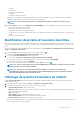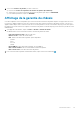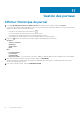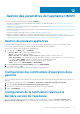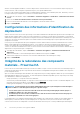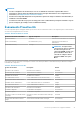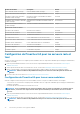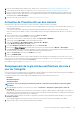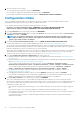Users Guide
4. Effectuez l'une des actions suivantes :
a) Pour enregistrer la personnalisation, cliquez sur APPLIQUER.
b) Pour annuler le remplacement des paramètres de gravité, cliquez sur ANNULER.
Pour réinitialiser les paramètres de gravité par défaut, cliquez sur RÉTABLIR LES VALEURS PAR DÉFAUT.
Configuration initiale
Une fois l’installation de base de l’OMIVV et l’enregistrement des vCenters terminés, l’Assistant Configuration initiale s’affiche
automatiquement pour la première fois lorsque vous lancez l’OMIVV dans vCenter.
Si vous souhaitez lancer l’Assistant Configuration initiale ultérieurement, accédez à :
• Paramètres > Assistant Configuration initiale > DÉMARRER L’ASSISTANT CONFIGURATION INITIALE
• Tableau de bord > Références rapides > DÉMARRER L’ASSISTANT CONFIGURATION INITIALE
1. Sur la page Bienvenue, lisez les instructions, puis cliquez sur DÉMARRER.
2. Sur la page Sélectionner un vCenter, dans le menu déroulant vCenters, sélectionnez un vCenter spécifique ou Tous les vCenters
enregistrés, puis cliquez sur SUIVANT.
REMARQUE : Si vous disposez de plusieurs serveurs vCenter faisant partie du même PSC et enregistrés avec la
même appliance OMIVV, et si vous choisissez de configurer un seul serveur vCenter, l’étape 2 doit être répétée
jusqu’à ce que chaque vCenter soit configuré.
3. Sur la page Créer un profil d’identification d’hôte, cliquez sur CRÉER UN PROFIL D’IDENTIFICATION D’HÔTE.
Pour plus d’informations sur la création d’un profil d’identification d’hôte, voir Création du profil d’identification d’hôte.
Une fois les hôtes ajoutés au profil d’informations d’identification d’hôte, l’adresse IP d’OMIVV est automatiquement définie en tant
que destination d’interruption SNMP pour l’iDRAC de l’hôte. OMIVV active le service WBEM, puis le désactive après la récupération de
l’adresse IP de l’iDRAC pour les hôtes exécutant ESXi 6.5 et versions ultérieures.
OMIVV utilise le service WBEM pour synchroniser correctement les relations de l'hôte ESXi et du contrôleur iDRAC. Si la configuration
de la destination de trap SNMP échoue et/ou l’activation du service WBEM échoue pour certains hôtes, ceux-ci sont répertoriés
comme non conformes. Pour afficher et corriger la non-conformité, voir Résolution d’un hôte non conforme .
4. Sur la page Configurer des paramètres supplémentaires, procédez comme suit :
a) Planification des tâches d'inventaire. Pour plus d’informations sur la planification de la tâche d’inventaire, voir Planification d’une
tâche d’inventaire.
b) Planification des tâches de récupération de la garantie. Pour plus d’informations sur la planification de la tâche de récupération de la
garantie, voir Planification des tâches de récupération de la garantie.
Si vous souhaitez modifier la planification de la tâche d’inventaire, accédez à Paramètres > Paramètres vCenter >
Planification de récupération des données > Récupération d’inventaire ou Tâches > Inventaire > Inventaire des hôtes.
Si vous souhaitez modifier la planification de la tâche de récupération de la garantie, accédez à Paramètres > Paramètres
vCenter > Planification de récupération des données > Récupération de la garantie ou Tâches > Garantie.
c) Configuration des événements et alarmes. Pour plus d’informations sur la configuration des événements et alarmes, voir
Configuration des événements et alarmes.
d) Pour appliquer des paramètres individuels, cliquez sur le bouton Appliquer séparément, puis cliquez sur SUIVANT.
Il est vivement recommandé d’activer tous les paramètres supplémentaires. Si l’un des paramètres supplémentaires n’est pas
appliqué, un message s’affiche pour indiquer que tous les paramètres supplémentaires sont obligatoires.
5. Sur la page Étapes suivantes, lisez les instructions, puis cliquez sur TERMINER.
Nous vous recommandons d’associer vos hôtes OMIVV à une ligne de base de configuration, car cela vous permet de surveiller
étroitement les modifications de configuration qui se produisent dans les hôtes et les clusters associés. Une configuration de base peut
être créée pour n’importe quel cluster une fois que les hôtes sont gérés avec succès par OMIVV. Pour créer une ligne de base de
configuration, procédez comme suit :
• Créez un profil de logithèque de firmware et de pilote : cela vous aide à définir des versions de firmware et de pilote sur ligne de
base.
• Créez un profil système : cela vous permet de définir des configurations matérielles sur ligne de base pour les hôtes.
• Créez un profil de cluster : pour créer une ligne de base réussie, sélectionnez des clusters, puis associez le firmware, les pilotes et
les configurations matérielles.
• Les hôtes présents dans un châssis PowerEdge MX équipé d’un iDRAC IPv4 désactivé doivent être gérés à l’aide d’un profil
d’identification de châssis.
80
Gestion des paramètres de l’appliance OMIVV